Как использовать встроенные шаблоны OneNote
Microsoft Office Microsoft Герой Microsoft Onenote / / June 01, 2021

Последнее обновление

Создание практически любого документа с помощью шаблона экономит ваше время. А с настольным приложением OneNote вы можете сделать именно это, используя встроенный шаблон. Вы можете выбрать один из функциональных шаблонов для бизнеса или образования или декоративный, чтобы украсить свой блокнот.
Что хорошо в шаблонах OneNote, так это то, что вы также можете выбрать один, настроить его, а затем сохранить как новый шаблон. Итак, используйте шаблон как есть или персонализируйте его для своей страницы.
Доступ к шаблонам OneNote
Открыть Одна запись и отправляйтесь в Вставлять таб. Справа от ленты вы увидите раздел "Страницы" с кнопкой для Шаблоны страниц.
Щелкните стрелку раскрывающегося списка под кнопкой и сразу выберите нужный.
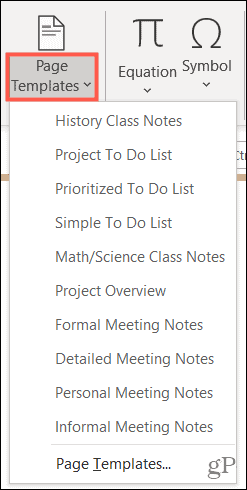
Или нажмите кнопку, чтобы открыть боковую панель «Шаблоны» и просмотреть параметры.
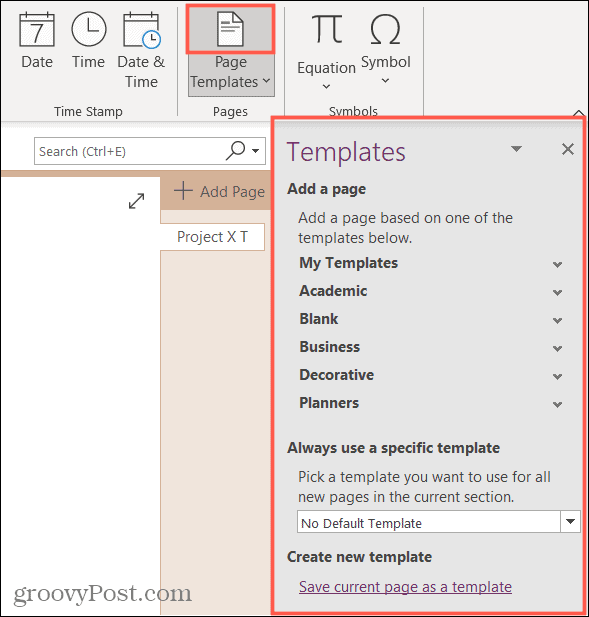
Самое замечательное в использовании боковой панели «Шаблоны» состоит в том, что шаблоны разделены на категории для вас. Таким образом, вы можете расширить один, например, Business, а затем просмотреть все варианты в нем.
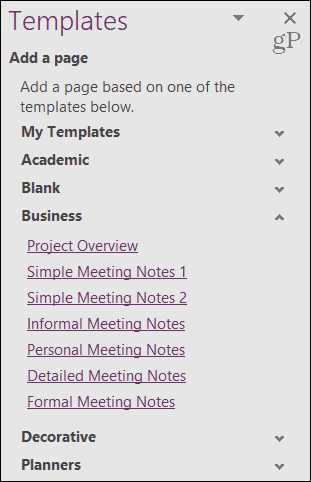
Щелкните, чтобы выбрать шаблон, который вы хотите использовать, и он автоматически создаст новую страницу в вашей записной книжке. Затем вы можете использовать шаблон или внести в него изменения и сохранить как новый шаблон, чтобы сэкономить время позже.
Настроить и сохранить шаблон
Есть несколько веских причин настроить существующий шаблон и использовать его повторно. Например, если вы используете шаблон заметок для повторяющейся встречи, вы можете добавить имя и возвращающихся участников. Или вы также можете настроить что-то вроде стиля и размера шрифта или удалить дату и время. Сохраните отредактированный шаблон, и это избавит вас от необходимости каждый раз вносить эти изменения.
После внесения необходимых изменений сохраните шаблон:
- В нижней части боковой панели "Шаблоны" нажмите Сохранить текущую страницу как шаблон.
- Введите Шаблонназвание во всплывающем окне.
- При желании вы можете установить этот флажок, чтобы установить шаблон по умолчанию для новых страниц в этом разделе. Вы также можете сделать это позже, если хотите.
- Ударить Сохранить.
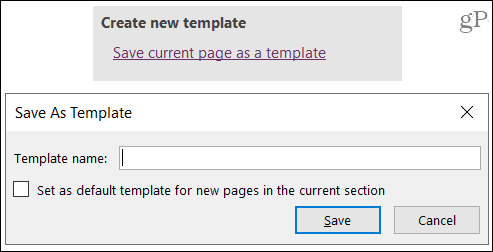
Кончик: Вы также можете сохранить любую страницу, добавленную в OneNote, в качестве шаблона. Поэтому, если вы создаете страницу с нуля и тратите время на ее настройку, сохраните ее и используйте повторно!
Шаблоны, которые вы сохраняете, находятся в Мои шаблоны раздел боковой панели для быстрого доступа.
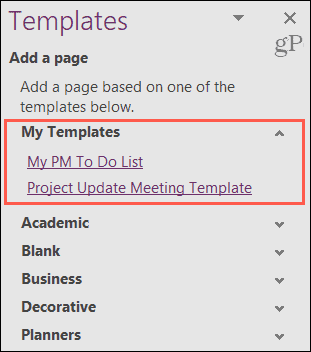
Установите шаблон по умолчанию для раздела
На шаге 3 выше у вас есть возможность использовать шаблон, который вы настраиваете и сохраняете по умолчанию для новых страниц. Но вы также можете установить шаблон по умолчанию для раздела из любого из встроенных шаблонов. или же те, кого вы спасли.
В нижней части боковой панели шаблонов щелкните раскрывающийся список ниже. Всегда используйте определенный шаблон. Выберите тот, который вы хотите использовать, а затем каждый раз, когда вы добавляете страницу, выбранный вами шаблон будет применяться автоматически.
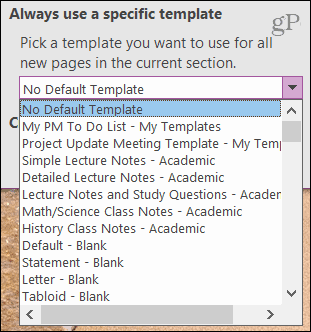
Экономящие время шаблоны, встроенные в OneNote
Шаблон для списка дел, повестки дня встречи или конспект лекций удобно для быстрого старта на вашей новой странице OneNote. А если вы просто хотите сделать страницы записной книжки более привлекательными, обязательно посетите раздел «Декоративные элементы» в шаблонах OneNote.
Вы можете найти Microsoft PowerPoint внутри пакета Microsoft 365. Для домашнего использования Пакет Microsoft 365 в настоящее время доступен в трех вариантах: семейный, личный и план для дома и учебы. Первый - 100 долларов в год (или 10 долларов в месяц) и включает Word, Excel, PowerPoint, Одна запись, и Outlook для Mac, и полезен для шести пользователей. Персональная версия предназначена для одного человека и стоит 70 долларов в год или 6,99 долларов в месяц. Студенческий план представляет собой единовременную покупку в размере 150 долларов США и включает Word, Excel и PowerPoint. Помните, что каждый пользователь получит 1 ТБ облачного хранилища OneDrive, тоже.
Как очистить кеш, файлы cookie и историю просмотров Google Chrome
Chrome отлично сохраняет историю просмотров, кеш и файлы cookie, чтобы оптимизировать производительность вашего браузера в Интернете. Ее как ...
Согласование цен в магазине: как узнать цены в Интернете при совершении покупок в магазине
Покупка в магазине не означает, что вы должны платить более высокие цены. Благодаря гарантиям совпадения цен вы можете получать онлайн-скидки при покупках в ...
Как подарить подписку Disney Plus с помощью цифровой подарочной карты
Если вам нравится Disney Plus и вы хотите поделиться им с другими, вот как купить подписку Disney + Gift за ...
Ваш путеводитель по совместному использованию документов в Google Документах, Таблицах и Презентациях
Вы можете легко сотрудничать с веб-приложениями Google. Вот ваше руководство по совместному использованию в Google Документах, Таблицах и Презентациях с разрешениями ...



